Manual de utilizare Pages pentru iPhone
- Bun venit
-
- Introducere în Pages
- Document de procesare a textului sau de aranjare în pagină?
- Introducere în imagini, diagrame și alte obiecte
- Găsirea unui document
- Deschiderea unui document
- Salvarea și denumirea unui document
- Tipărirea unui document sau a unui plic
- Gesturi de bază pentru ecranul tactil
- Crearea unui document utilizând VoiceOver
-
- Configurarea mărimii și a orientării hârtiei
- Configurarea marginilor documentelor
- Configurarea paginilor față în față
- Adăugarea, rearanjarea și ștergerea paginilor
- Șabloanele de pagină
- Adăugarea numerelor de pagini
- Schimbarea culorii fundalului
- Adăugarea unei borduri în jurul unei pagini
- Adăugarea de filigrane și obiecte de fundal
-
- Verificarea ortografiei
- Căutarea cuvintelor
- Căutarea și înlocuirea textului
- Înlocuirea automată a textului
- Afișarea contorului de cuvinte și a altor informații statistice
- Adnotarea unui document
- Definirea numelui dvs. de autor pentru comentarii
- Evidențierea textului
- Adăugarea și tipărirea comentariilor
- Urmărirea modificărilor
- Copyright

Stratificarea, gruparea și blocarea obiectelor în Pages pe iPhone
Puteți să lucrați cu obiectele și să le aranjați pe o pagină în numeroase moduri:
Stratificați (sau stivuiți) obiecte pentru a crea aspectul de profunzime
Grupați obiectele pentru a le putea muta, redimensiona sau roti cu ușurință ca pe o unitate individuală.
Blocați obiectele pentru a evita mutarea, modificarea sau ștergerea neintenționată a acestora
Stratificarea obiectelor
Trageți un obiect astfel încât să se suprapună cu unul sau mai multe obiecte diferite.
Apăsați
 , apoi apăsați Aranjare.
, apoi apăsați Aranjare.Apăsați un obiect, apoi efectuați una dintre următoarele acțiuni:
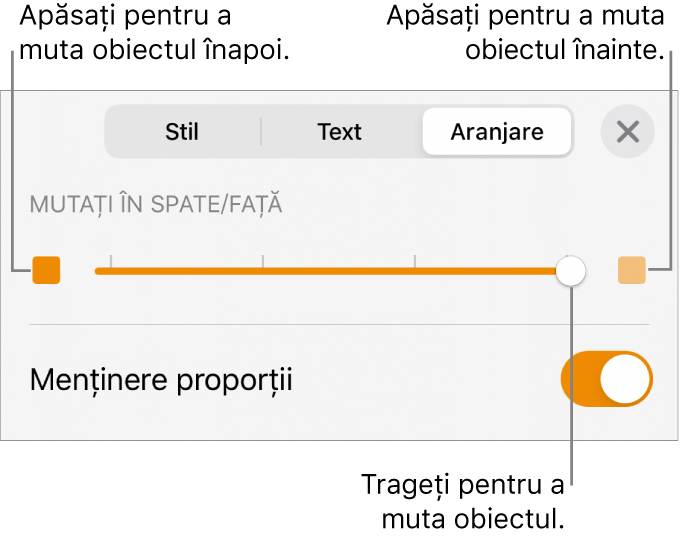
Trageți glisorul până când obiectul se află în stratul dorit.
Apăsați pictogramele pentru a deplasa obiectul selectat către înainte sau către înapoi.
Puteți selecta mai multe obiecte pentru a le stratifica pe toate odată.
Gruparea sau degruparea obiectelor
Țineți apăsat un obiect, apoi, folosind alt deget, apăsați celelalte obiecte pe care doriți să le grupați.
Ridicați degetele, apoi apăsați Grupați.
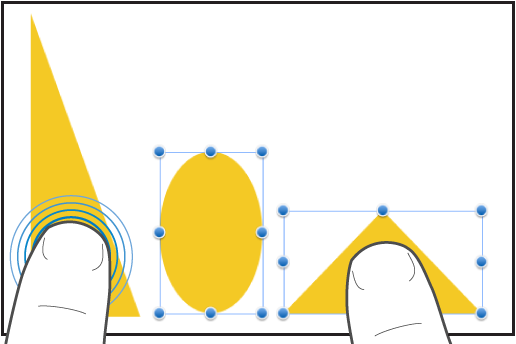
Pentru a degrupa obiecte, apăsați grupul, apoi apăsați Degrupează.
Blocarea sau deblocarea obiectelor
Când un obiect este blocat, nu îl puteți muta, șterge sau modifica în niciun fel decât dacă îl deblocați.
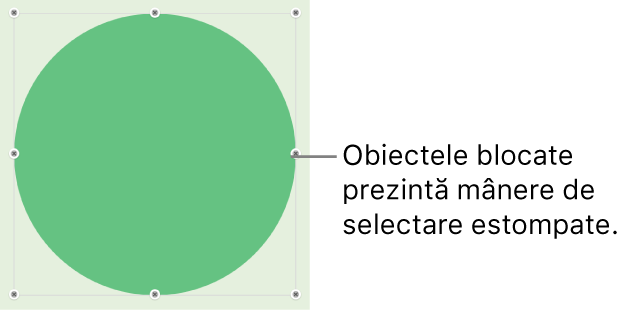
Apăsați un obiect pentru a-l selecta sau selectați mai multe obiecte.
Apăsați
 , apăsați Aranjare, apoi glisați în sus și apăsați Blocați în partea de jos a comenzilor.
, apăsați Aranjare, apoi glisați în sus și apăsați Blocați în partea de jos a comenzilor.Dacă nu vedeți Blochează, obiectul este configurat pentru Se mută cu textul. Dezactivați „Mutare odată cu textul” și reîncercați.
Pentru a debloca un obiect, apăsați-l, apoi apăsați Deblocați.